Подключение VR шлема Pico 4 Ultra в Linux
Но сначала немножко о том, почему я выбрал именно этот шлем. Причин было несколько.
Первая причина это ты в стоимости. На OZON ценны колеблются от 27000 рублей до бесконечности. Quest 3 начинается от 33000 рублей. Мелочь, а приятно. Хотя обычно те, что стоят дешевле — дольше всего едут. Ну и накиньте пару тысяч на таможенные пошлины.
Вторая причина в характеристиках. Он практически не уступает Quest 3.
Третья причина в том, что я просто не люблю Facebook :D
Но вернёмся к основному моменту, для чего я покупал Pico 4 Ultra. А это — PC VR, использование шлема с компьютером (игры или работа). Сидеть и работать, «привязанным» проводами я не очень люблю. Поэтому у меня и мышь беспроводная, и клавиатура, и наушники. Поэтому очень важным вопросом было для меня то, насколько шустро будет работать шлем по «воздуху». В Pico 4 Ultra поддерживается WiFi7 (как и в моём маршрутизаторе). Поэтому это был ещё один плюс в пользу покупки этой модели.
Для Linux (да и для Windows) для этого используется ALVR (Air Light VR), свободное ПО, которое транслирует с компьютера картинку в шлем по WiFi. Установка под Linux внезапно была очень простой.
Скачать ALVR Launcher, запустить. Он скачает актуальную версию ALVR Streamer и можно будет его запустить. В качестве клиента потребуется установить приложение ALVR на шлем. Чтобы это сделать надо включить режим разработчика в настройках шлема. Для этого 5 раз кликаем на версию ПО.
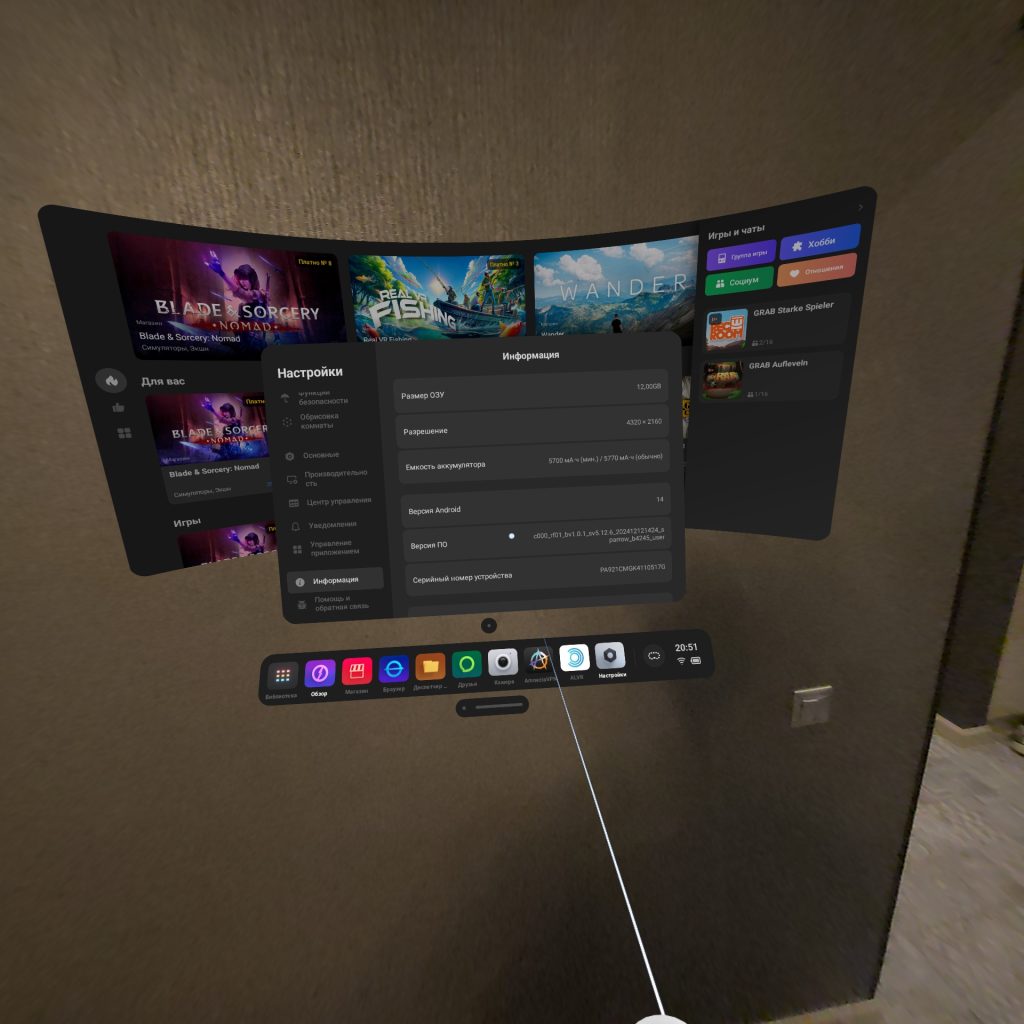
В меню появляется пункт для разработчика.
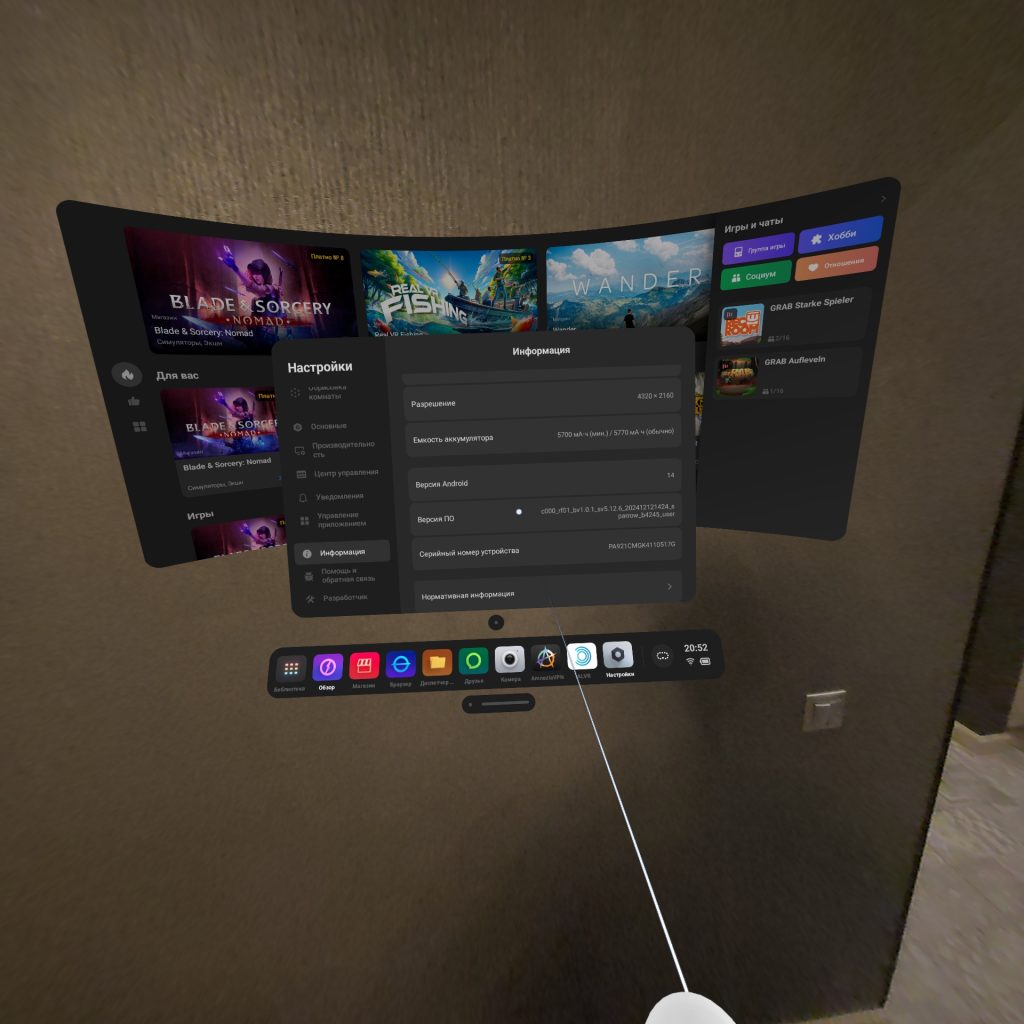
Заходим в него и включаем отладку по USB, соглашаясь с рисками.
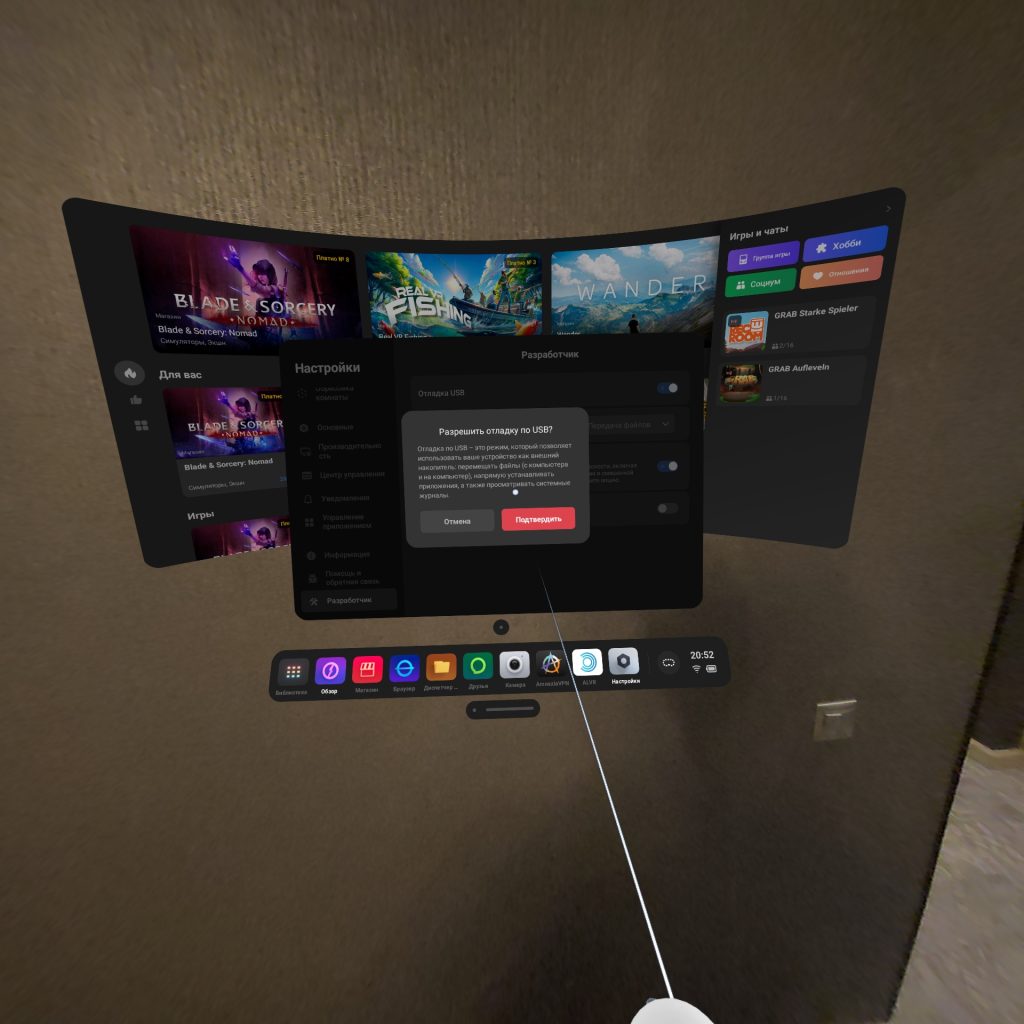
Подключаем шлем по USB и в ALVR Launcher жмём Install APK.
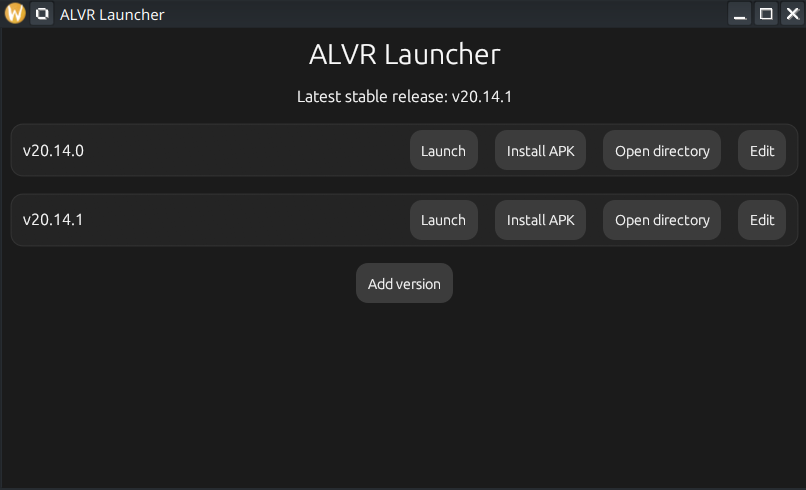
Вместе с этим надо установить SteamVR и заменить строку запуска. Делается это через настройки приложения в Steam
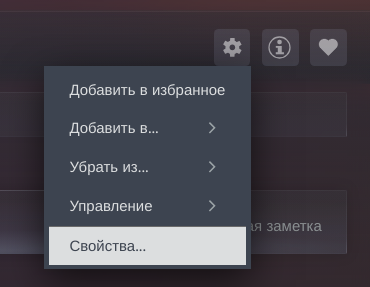
После чего пишем
~/.local/share/Steam/steamapps/common/SteamVR/bin/vrmonitor.sh %command%В строку запуска
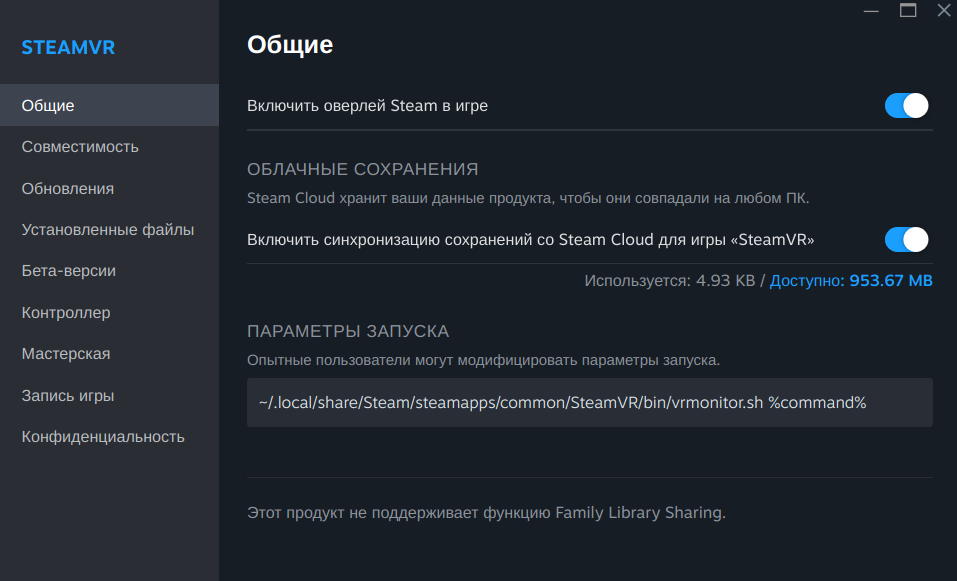
Собственно всё. После чего запускаем ALVR Streamer, добавляем адрес шлема в доверенные и радуемся.
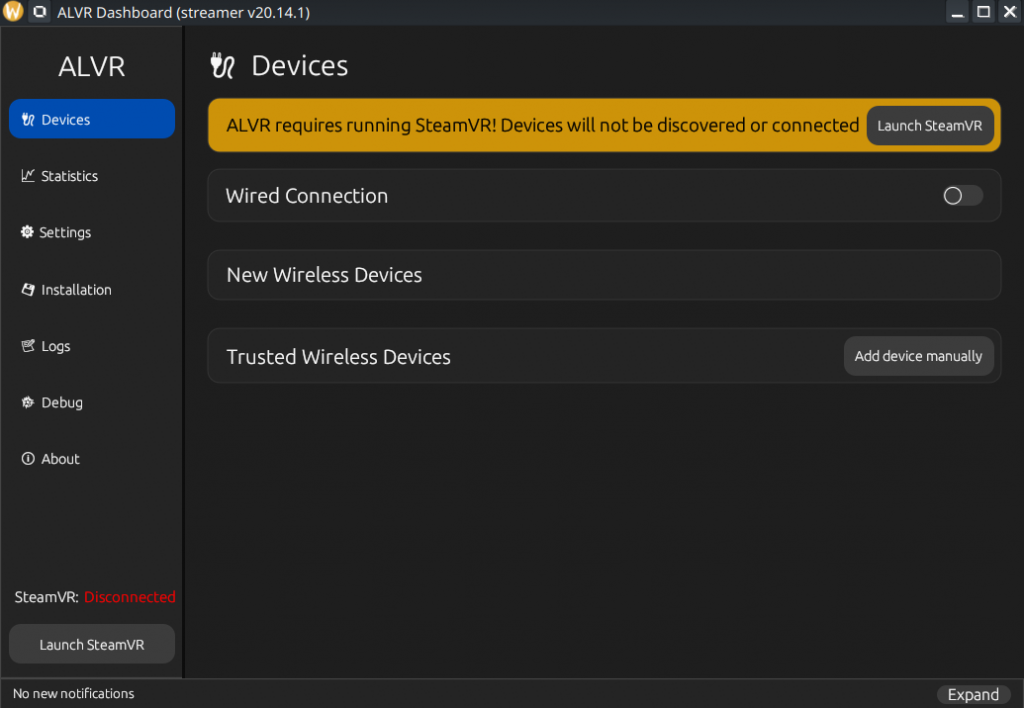
Игры можно запускать как через Steam с компьютера, так и запустить Steam VR Dashboard и запускать с него.

После всех этих действий появляется возможность транслировать игру в шлем.
Также после этих действий что-то убило мне Plasma Shell. Выражалось это в постоянном перезапуске всех Plasma приложений и тотальном падении среды рабочего стола с ошибкой
kde.plasmashell: requesting unexisting screen available rect -2Как временное решение, чтобы быть на дейлике я быстренько поставил MATE / Cinnamon / Gnome / Gnome Shell, но если честно работать в них я не могу. Поэтому решением стало переустановка чистой Fedora Linux 42 поверх текущей, после чего я смог зайти в уже менее любимые KDE.


1 комментарий
[…] Я уже полгода безвылазно сижу на Fedora. Ну ладно-ладно, был один момент, когда я почти дрогнул и чуть не вернулся к Windows, но всё […]